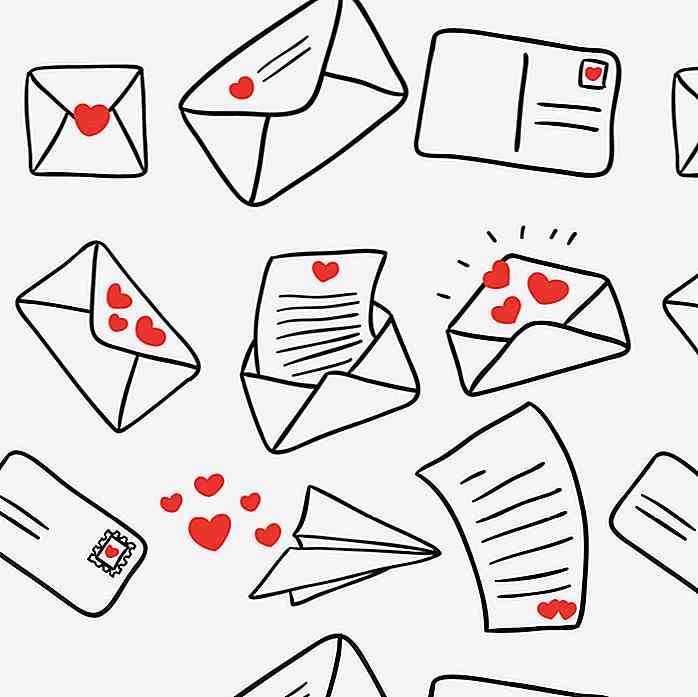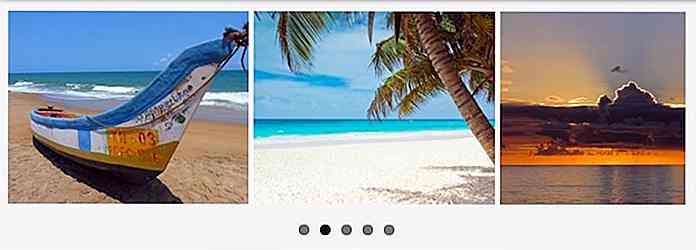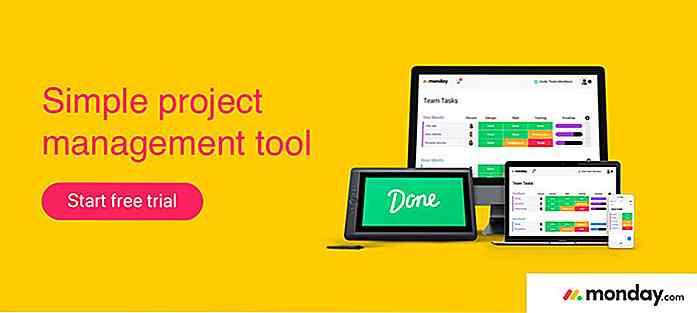hideout-lastation.com
hideout-lastation.com
Outils OCR gratuits pour extraire le texte des images - Best Of
Si vous cherchez à extraire du texte d'une image, alors l'outil OCR est la chose à utiliser. Les outils de reconnaissance optique de caractères (OCR) peuvent numériser et extraire du texte à partir d'images et vous permettent de faire les changements nécessaires.
Dans ce post, je vais lister les meilleurs outils OCR gratuits disponibles pour différentes plates-formes . À des fins de test, j'ai changé la mise en forme de quelques paragraphes de texte en une police manuscrite plutôt compliquée et pris une capture d'écran. J'ai également essayé le texte normal, mais ces outils ont créé des résultats parfaits.
La limite de l'OCR
Avant de passer aux outils OCR, il est important de comprendre ce que l'OCR peut faire pour vous et quelles sont ses limites.
Si le texte dans l'image est flou ou n'est pas net, le balayage OCR ne fonctionnera pas correctement et les résultats ne seront pas du tout agréables . Ceci est également vrai pour les images avec un faible éclairage et tout autre type de distorsion. Dans un tel cas, le texte extrait sera principalement composé de caractères aléatoires .
Je devrais aussi mentionner que le texte généré à la machine et manuscrit peut être extrait en utilisant la technologie OCR. Bien que la précision du texte manuscrit ne soit pas aussi élevée que celle du texte généré par la machine.
En outre, il existe plusieurs types de méthodes OCR utilisées par ces outils et la précision du texte extrait dépend également de la méthode utilisée .
Outils Windows OCR
FreeOCR
FreeOCR est certainement l'outil d'OCR gratuit le plus facile à utiliser qui offre également des résultats agréables. Il peut ouvrir des fichiers PDF, gérer l'image, sélectionner l'emplacement dans l'image que vous souhaitez numériser et même numériser directement des documents à l'aide d'un scanner. Fait intéressant, il scanne simultanément des documents de plusieurs pages et vous pouvez également numériser du texte dans plusieurs langues.
Télécharger FreeOCR
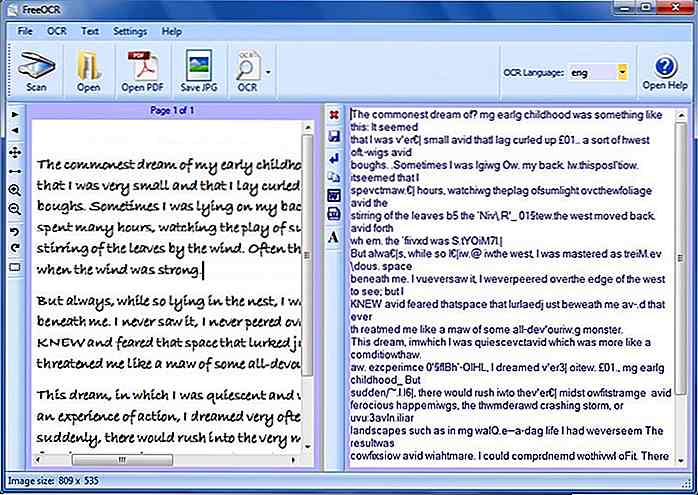 OCR à Word
OCR à Word Comme son nom l'indique, OCR to Word vous permet d'extraire du texte à partir d'images, puis d' exporter du texte dans un fichier Word . Bien qu'il n'ait pas fait un bon travail d'extraction de texte de l'image de test que j'utilise, mais quand je l'ai utilisé sur un peu facile à lire le texte, il a fait un travail encore meilleur que l'outil FreeOCR mentionné ci-dessus.
Télécharger OCR to Word
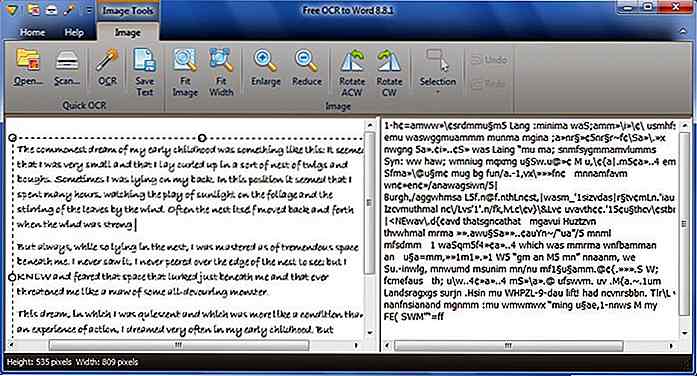 Microsoft OneNote
Microsoft OneNote Si vous avez une suite Microsoft Office, Microsoft OneNote est déjà installé. Sinon, vous pouvez également le télécharger séparément gratuitement . OneNote vous permet également de numériser des images dans vos notes pour extraire du texte. Faites un clic droit sur l'image et sélectionnez "Copier le texte de l'image" . Le texte sera copié dans le presse-papiers et vous pouvez le coller où vous voulez.
Télécharger Microsoft OneNote
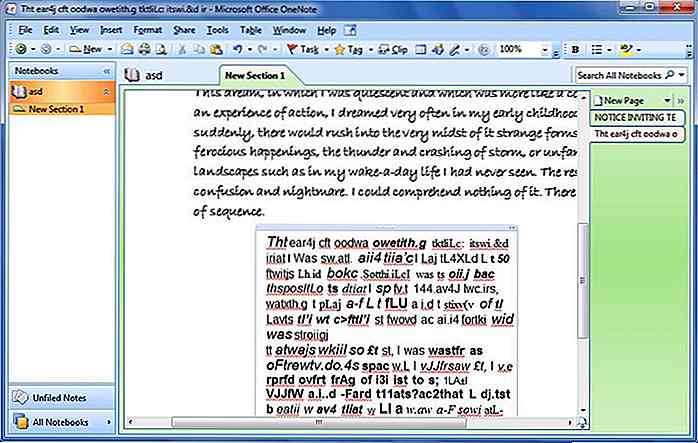 Outils OCR en ligne
Outils OCR en ligne OCR en ligne gratuit
L'outil OCR gratuit en ligne vous permet d' extraire du texte dans 46 langues et vous pouvez obtenir les résultats sous forme de fichier texte ou de texte brut . Les résultats n'étaient pas trop mauvais aussi et pourraient être édités à la perfection. Vous devrez vous inscrire si vous voulez accéder à toutes les langues et aux images groupées OCR.
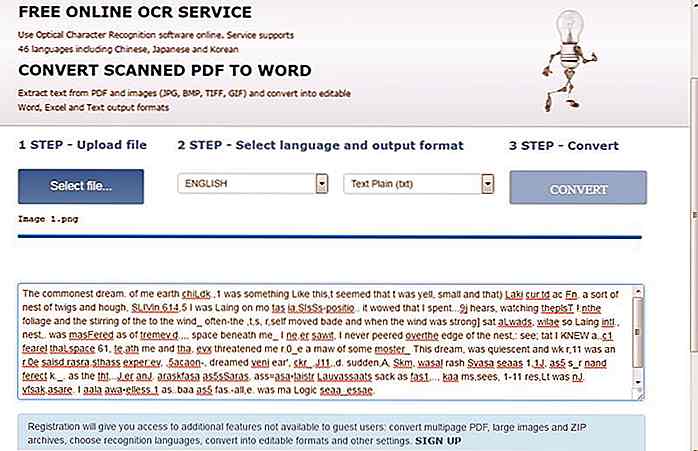 OCR gratuit
OCR gratuit L'OCR gratuit est également un bon outil si l'image que vous avez est inférieure à la limite de taille de fichier maximale de 6 Mo. Il prend en charge jusqu'à 29 langues et les résultats de l'analyse OCR étaient plutôt bons.
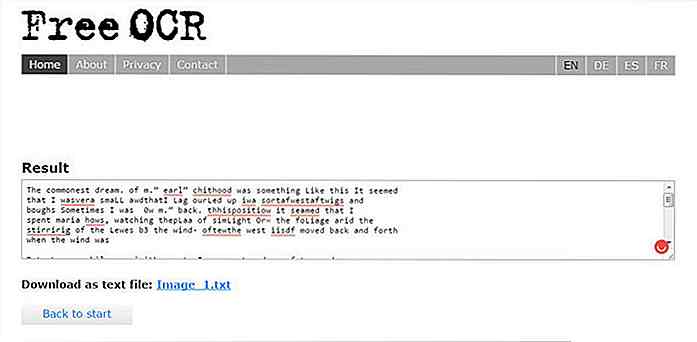 Google Drive OCR scan
Google Drive OCR scan Google Drive dispose également d'un système OCR intégré pour extraire le texte des images . Si l'image de texte est sur Google Drive, faites un clic droit dessus et sélectionnez Google Docs dans le menu Ouvrir avec .
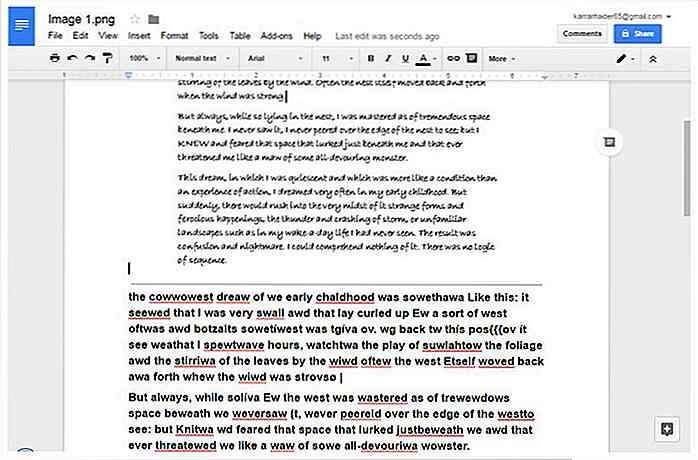 L'image s'ouvrira dans Google Docs en tant que nouveau document et le texte extrait sera en dessous. Dans mon expérience, Google Drive OCR scan a fait de nombreuses fautes d'orthographe, mais il y avait moins de caractères aléatoires, contrairement à d'autres outils OCR. Vous pouvez en lire plus à ce sujet dans notre article ici.
L'image s'ouvrira dans Google Docs en tant que nouveau document et le texte extrait sera en dessous. Dans mon expérience, Google Drive OCR scan a fait de nombreuses fautes d'orthographe, mais il y avait moins de caractères aléatoires, contrairement à d'autres outils OCR. Vous pouvez en lire plus à ce sujet dans notre article ici. Extensions Chrome OCR
Extensions Chrome OCR Si l'image que vous voulez extraire du texte est trouvée en ligne, vous pouvez utiliser quelques extensions OCR pratiques sur Google Chrome pour cela.
Copyfish
Copyfish vous permettra de sélectionner n'importe quelle zone dans votre navigateur pour numériser et utiliser sa technologie OCR. Fait intéressant, Copyfish saute sur tous les mots qu'il ne comprend pas complètement et montre seulement celui qu'il extrait parfaitement ou au moins devient très proche . Il montrera le mot scanné en couleur orange.
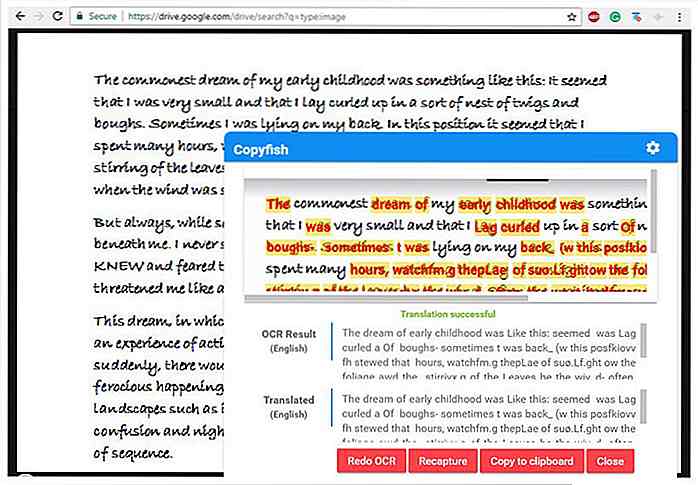 Projet Naptha
Projet Naptha Une extension très cool qui rend automatiquement toutes les images sur les sites Web modifiables et vous pouvez les sélectionner pour copier leur texte. Je n'ai pas trouvé que l'extension fonctionne bien sur un texte plus petit dans les images, mais elle a parfaitement fonctionné sur du texte de grande taille avec quelques problèmes de mise en forme.
Outils Linux OCR
Tesseract OCR
C'est une technologie OCR open source qui est utilisée par de nombreux outils OCR, y compris FreeOCR que j'ai mentionné au début. Actuellement, il est géré par Google et offre une extraction de texte fiable.
Télécharger Tesseract OCR
Cunéiforme
Cuneiform est également un outil OCR open-source fiable qui fonctionne pour les utilisateurs de Linux. Et il est connu de mieux fonctionner pour le texte manuscrit par rapport aux autres outils OCR.
Je n'ai pas eu l'occasion d'essayer ces outils sur Linux, mais voici une comparaison rapide de ces outils OCR pour vous donner une idée.
Télécharger Cuneiform
Outils mobiles OCR
Texte Fée
Text Fairy est l'une des applications OCR les plus populaires pour Android, qui est entièrement gratuite et ne montre aucune publicité. Il dispose d'un éditeur fiable pour éditer le point de vue texte et image et vous pouvez extraire du texte dans 50 langues.
Télécharger Text Fairy pour Android
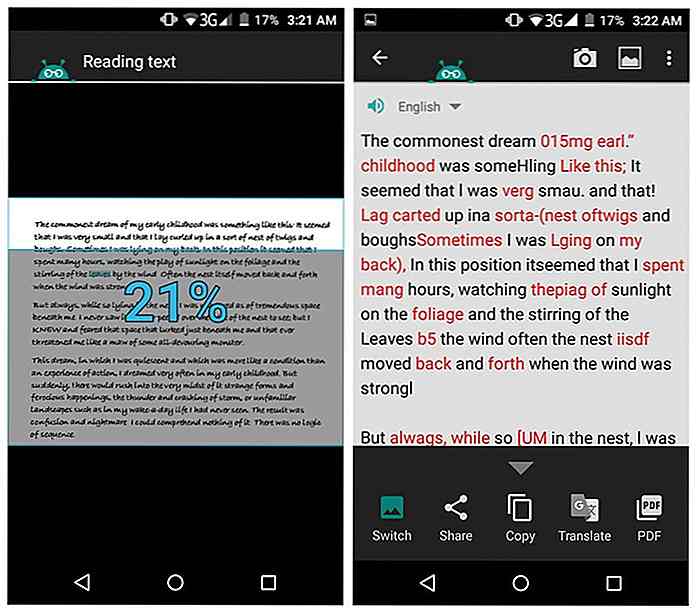 Google Keep
Google Keep L'application de prise de notes populaire par Google a également un outil OCR pratique intégré. Il suffit d'importer l'image dans la note et appuyez sur le menu à trois points . Dans le menu, sélectionnez Saisir le texte de l'image et Google Keep commencera à numériser. Après le scan, le texte apparaîtra directement sur la note.
Avec Google, les résultats ont été vraiment étonnants pour mon image de test et il a extrait le texte avec plus de 90% de précision . Un doit essayer je dirais.
Télécharger Google Keep pour Android | iOS
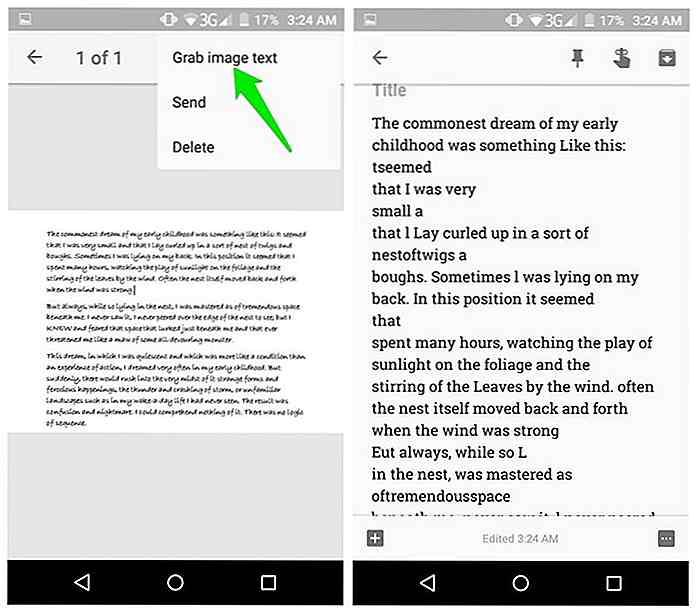 OCR anglais
OCR anglais Un très bon outil d'OCR pour les utilisateurs d'iOS qui est entièrement gratuit et offre une précision fiable lors de l'extraction de texte. Bien qu'il contient des annonces, mais vous pouvez acheter la version pro sans publicité.
Télécharger English OCR pour iOS
Résumé
Il faut garder à l'esprit que l'image que j'ai utilisée pour les tests était très complexe, ce qui explique pourquoi ces outils ont complètement échoué ou que les résultats n'étaient pas parfaits . Dans la plupart des cas, vous n'aurez pas à faire face à des images textuelles aussi complexes et vos résultats devraient être bons.
Google Keep a montré les meilleurs résultats pour l'image de test que j'ai utilisée, mais cela ne signifie pas que c'est le meilleur, car cela dépend toujours du type d'image et de la méthode OCR.
Je vous recommande également de consulter le logiciel OCR payant Abbyy Finereader si ce qui précède ne fonctionne pas pour vous. C'est un logiciel commercial qui est beaucoup plus puissant que n'importe lequel de ces outils gratuits. Le meilleur de tous, vous pouvez essayer sa version d'essai gratuite pour voir si cela fonctionne bien pour votre fichier image de texte ou non.

5 derniers outils de développement Web que vous devriez savoir
Si vous avez suivi notre série de publications mensuelles sur les ressources fraîches pour les concepteurs et les développeurs, vous pouvez constater que de nombreux nouveaux outils sont introduits chaque mois; la liste est probablement infinie. En 2008, alors que je commençais tout juste à apprendre le HTML et le CSS, la plupart de ces outils n'existaient pas encore.Aujo
![Comment activer la transformation CSS dans IE6-8 [Astuce rapide]](http://hideout-lastation.com/img/nophoto.jpg)
Comment activer la transformation CSS dans IE6-8 [Astuce rapide]
Les navigateurs modernes ont beaucoup de support pour la plupart des propriétés CSS3. Vous pouvez essentiellement appliquer facilement des animations CSS, des transformations et des dégradés. Cependant, il existe encore de nombreux utilisateurs d'anciennes versions de versions d'Internet Explorer qui ne prennent pas exactement en charge les nouvelles propriétés CSS3 . Dans